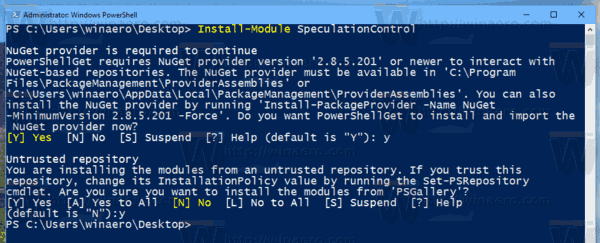Ce n'est plus un secret pour personne que tous les processeurs Intel sortis au cours de la dernière décennie sont affectés par un problème grave. Un code spécialement malformé peut être utilisé pour voler les données privées de tout autre processus, y compris des données sensibles telles que des mots de passe, des clés de sécurité, etc. Dans cet article, nous verrons comment savoir si votre PC est affecté par le problème.
Publicité
Si vous n'êtes pas au courant des vulnérabilités Meltdown et Spectre, nous les avons couvertes en détail dans ces deux articles:
- Microsoft déploie un correctif d'urgence pour les failles du processeur Meltdown et Spectre
- Voici les correctifs de Windows 7 et 8.1 pour les failles du processeur Meltdown et Spectre
En bref, les vulnérabilités Meltdown et Spectre permettent à un processus de lire les données privées de tout autre processus, même depuis l'extérieur d'une machine virtuelle. Cela est possible grâce à l'implémentation d'Intel de la manière dont leurs processeurs prélèvent les données. Cela ne peut pas être résolu en appliquant uniquement des correctifs au système d'exploitation. Le correctif implique la mise à jour du noyau du système d'exploitation, ainsi qu'une mise à jour du microcode du processeur et peut-être même une mise à jour UEFI / BIOS / micrologiciel pour certains périphériques, afin d'atténuer complètement les exploits.
Des recherches récentes indiquent que les processeurs ARM64 et AMD sont également affectés par la vulnérabilité Spectre, liée à l'exécution spéculative.
Correctifs disponibles
Microsoft a déjà publié un ensemble de correctifs pour tous les systèmes d'exploitation pris en charge. Mozilla a publié aujourd'hui un version mise à jour de Firefox 57 , et Google protégera les utilisateurs de Chrome avec la version 64.
Pour la version actuelle de Google Chrome, vous pouvez activer une protection supplémentaire en activant Isolation complète du site . L'isolation de site offre une deuxième ligne de défense pour rendre ces vulnérabilités moins susceptibles de réussir. Cela garantit que les pages de différents sites Web sont toujours placées dans différents processus, chacun s'exécutant dans un bac à sable qui limite ce que le processus est autorisé à faire. Il empêche également le processus de recevoir certains types de documents sensibles d'autres sites.
Google mettra à jour à nouveau Chrome (version 64) d'ici la fin du mois pour se protéger contre l'exploitation des vulnérabilités liées à Meltdown et Spectre. La version 64 de Chrome est déjà arrivée sur la version bêta.
Trouvez si votre PC est affecté par les vulnérabilités Meltdown et Spectre
Remarque: les instructions ci-dessous s'appliquent à Windows 10, Windows 8.1 et Windows 7 SP1.
- Ouvert PowerShell en tant qu'administrateur .
- Tapez la commande suivante:
SpeculationControl du module d'installation. Cela installera un module supplémentaire sur votre ordinateur. Répondez «Y» deux fois.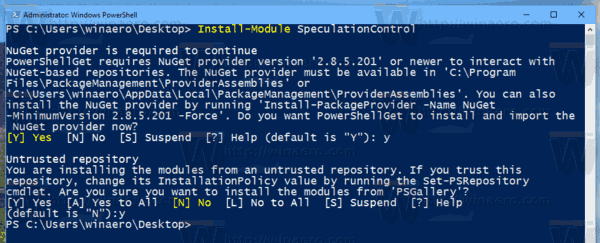
- Activez le module installé avec la commande:
Import-Module SpeculationControl. - Maintenant, exécutez l'applet de commande suivante:
Get-SpeculationControlSettings. - Dans la sortie, voyez les protections activées affichées comme «Vrai».
Remarque: si vous obtenez le message d'erreur
cómo cambiar los rasgos de un sims sims 4
'Import-Module: Fichier C: Program Files WindowsPowerShell Modules SpeculationControl 1.0.1 SpeculationControl.psm1
ne peut pas être chargé car l'exécution des scripts est désactivée sur ce système. ... '
Puis changez la politique d'exécution enlibreoucontourne.Reportez-vous à l'article suivant:
Comment modifier la stratégie d'exécution PowerShell dans Windows 10
Vous êtes protégé si toutes les lignes ont la valeur True. Voici comment mon Windows 10 non corrigé apparaît dans la sortie:
C'est ça.
La source: Microsoft